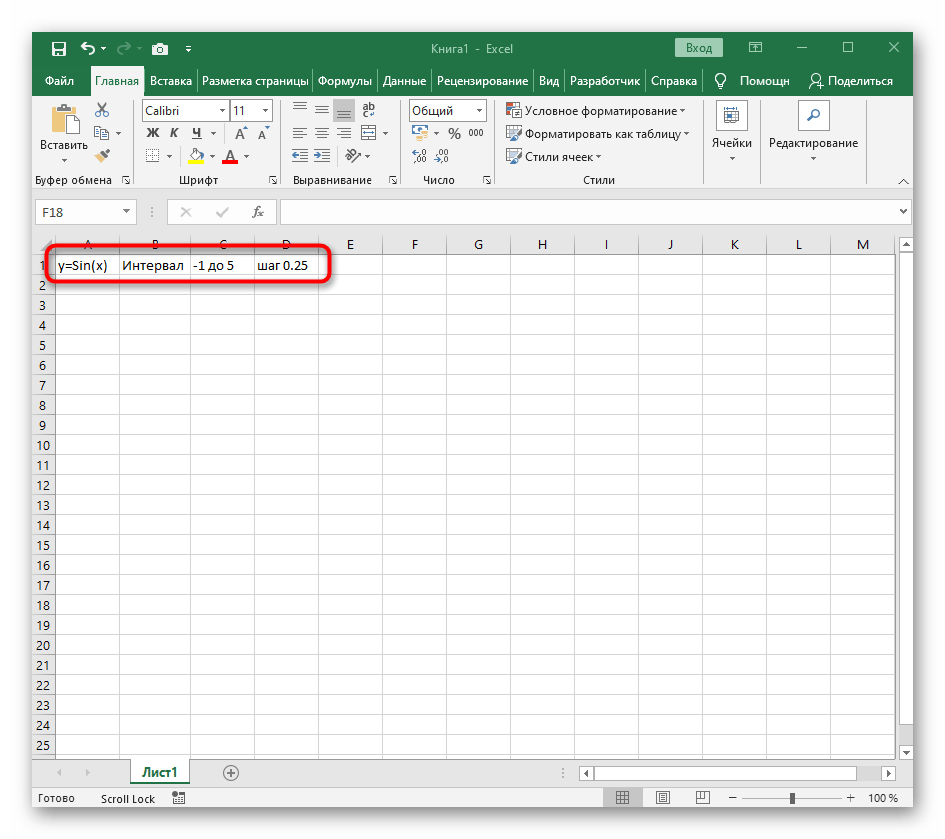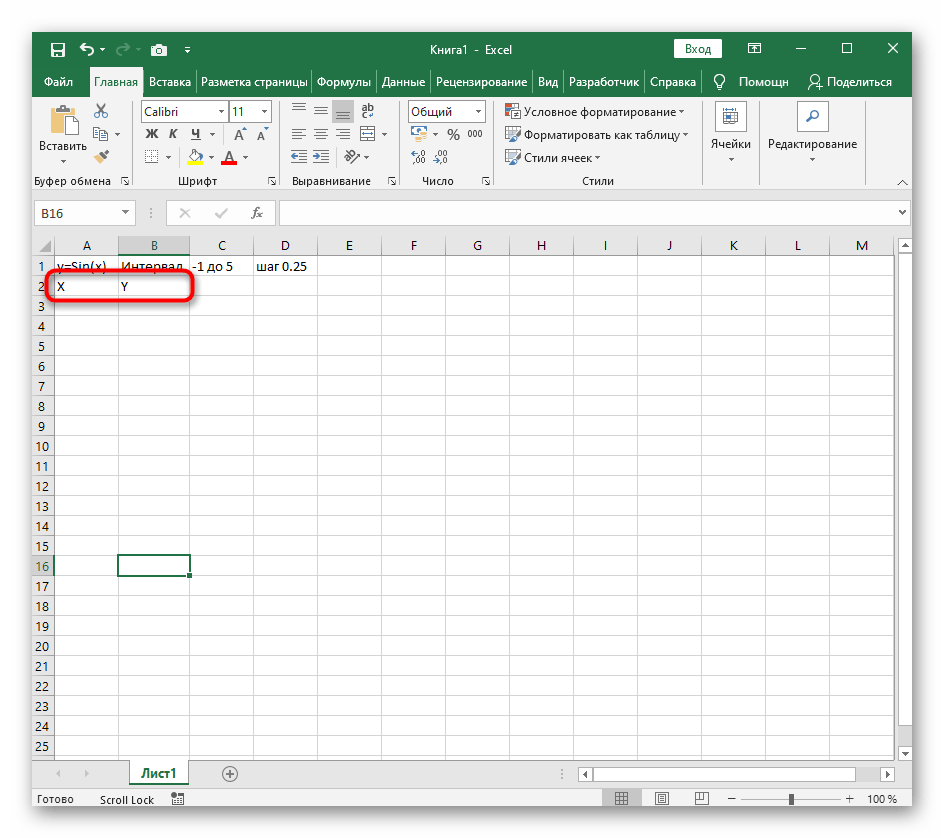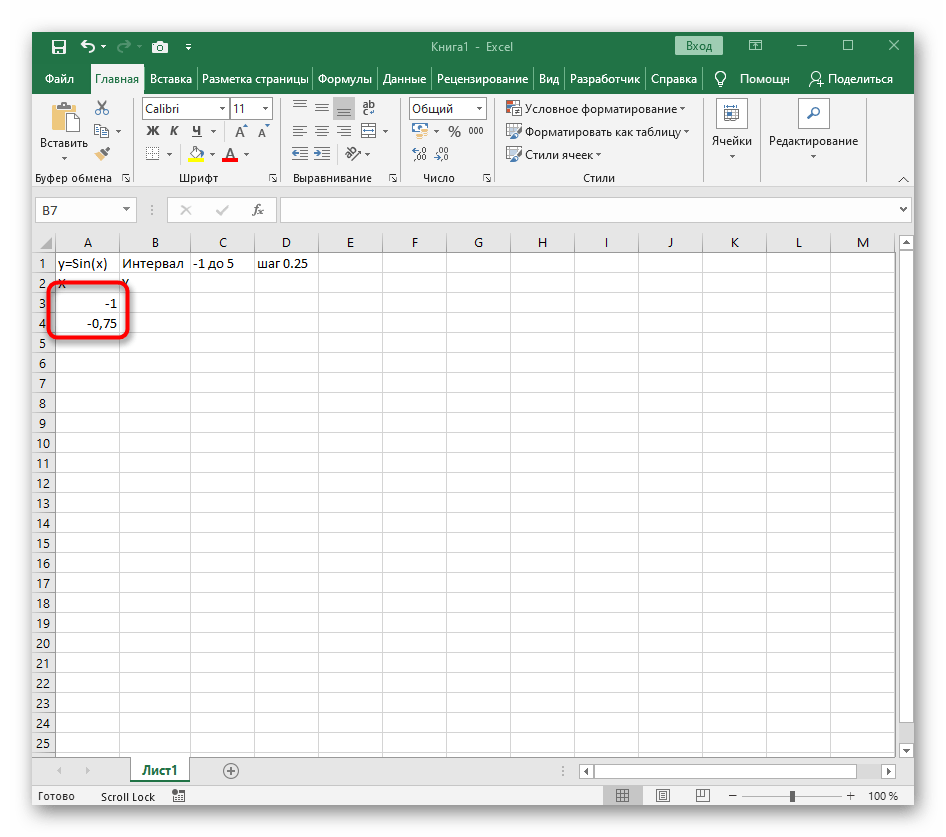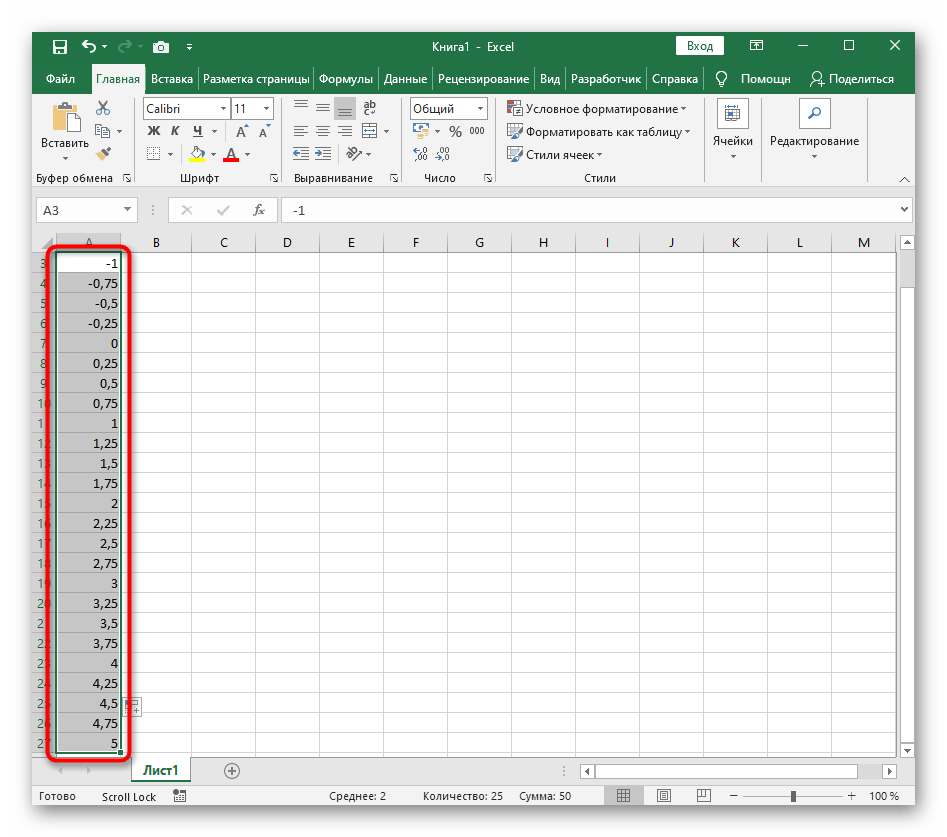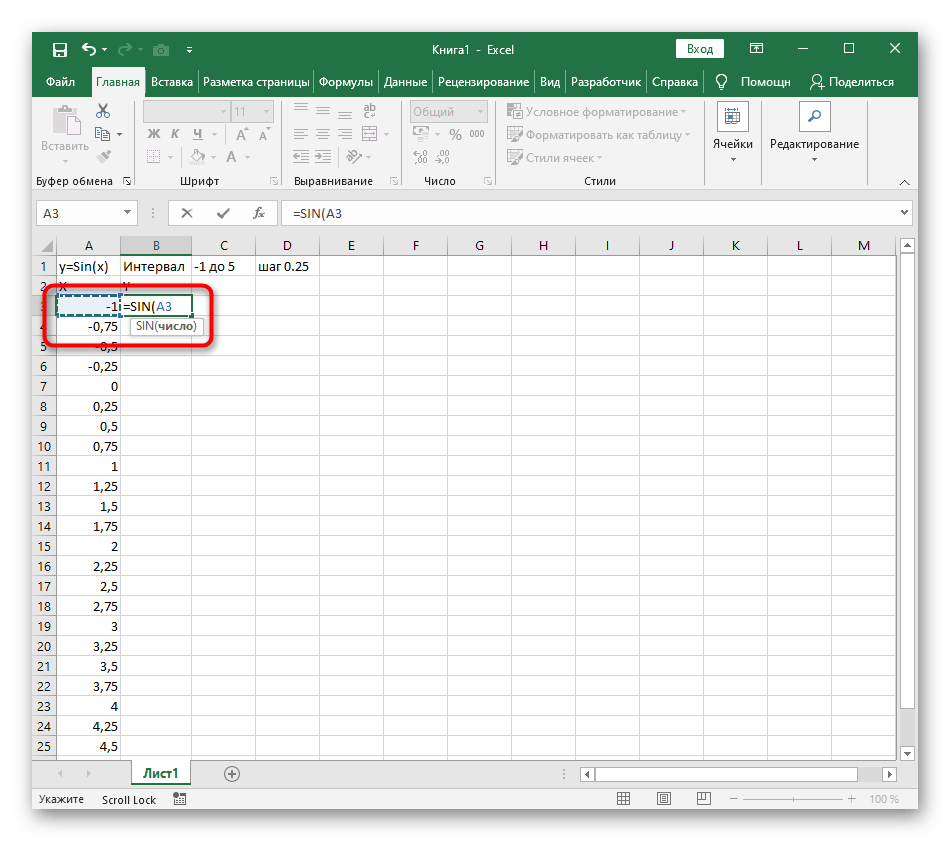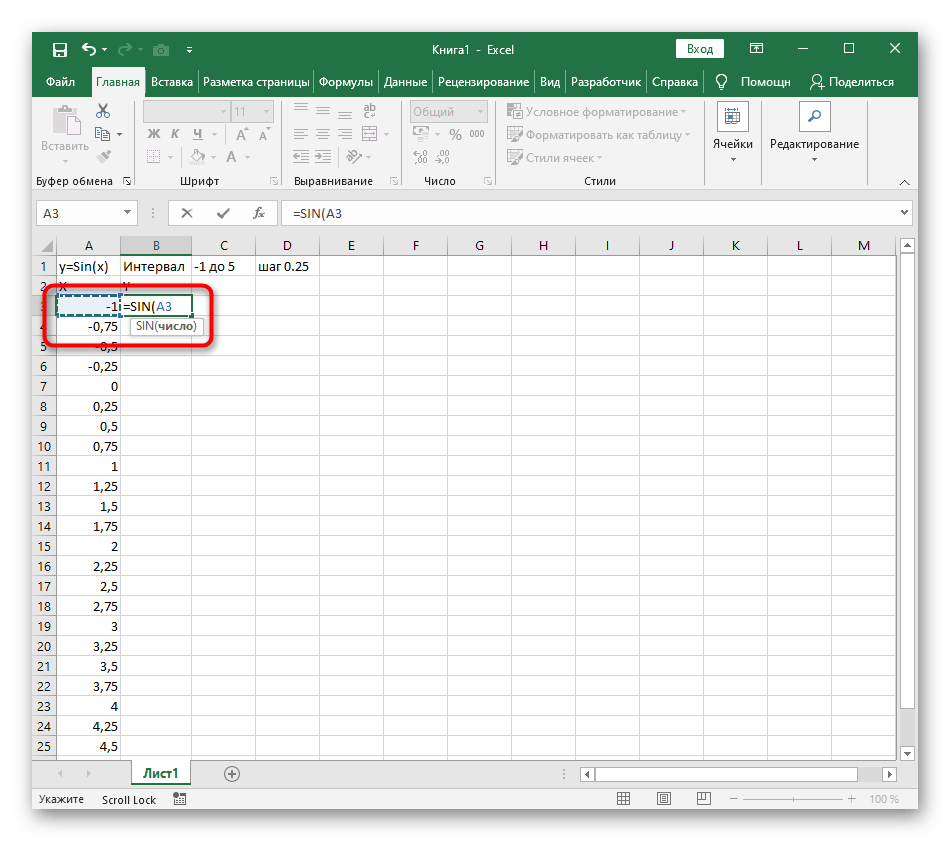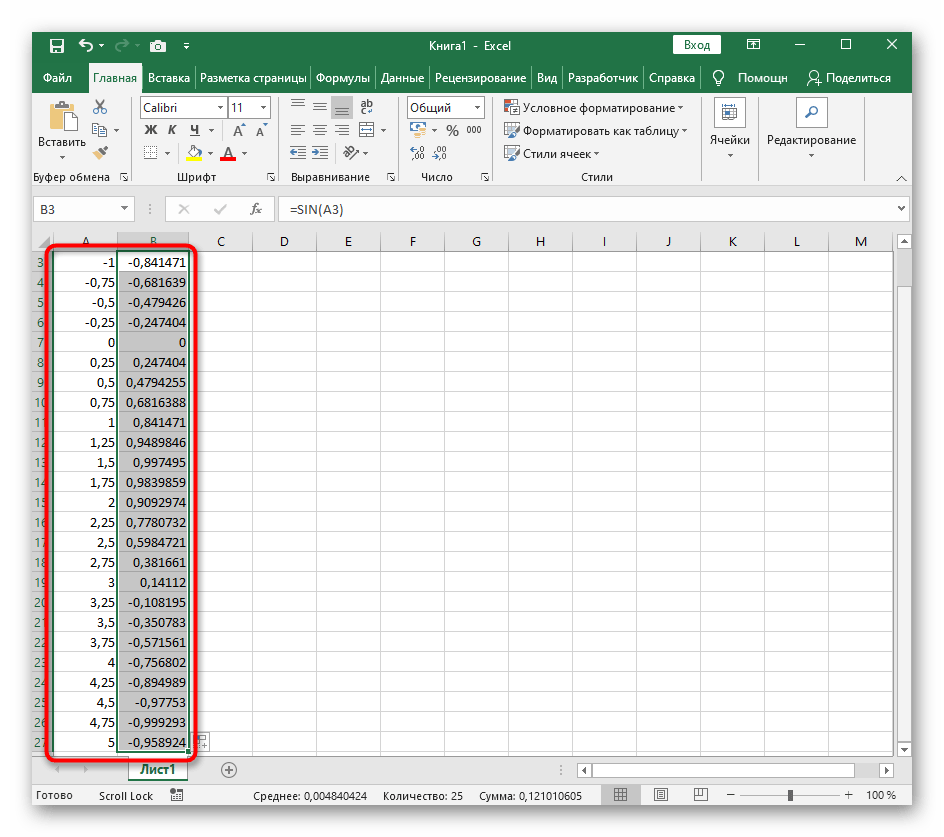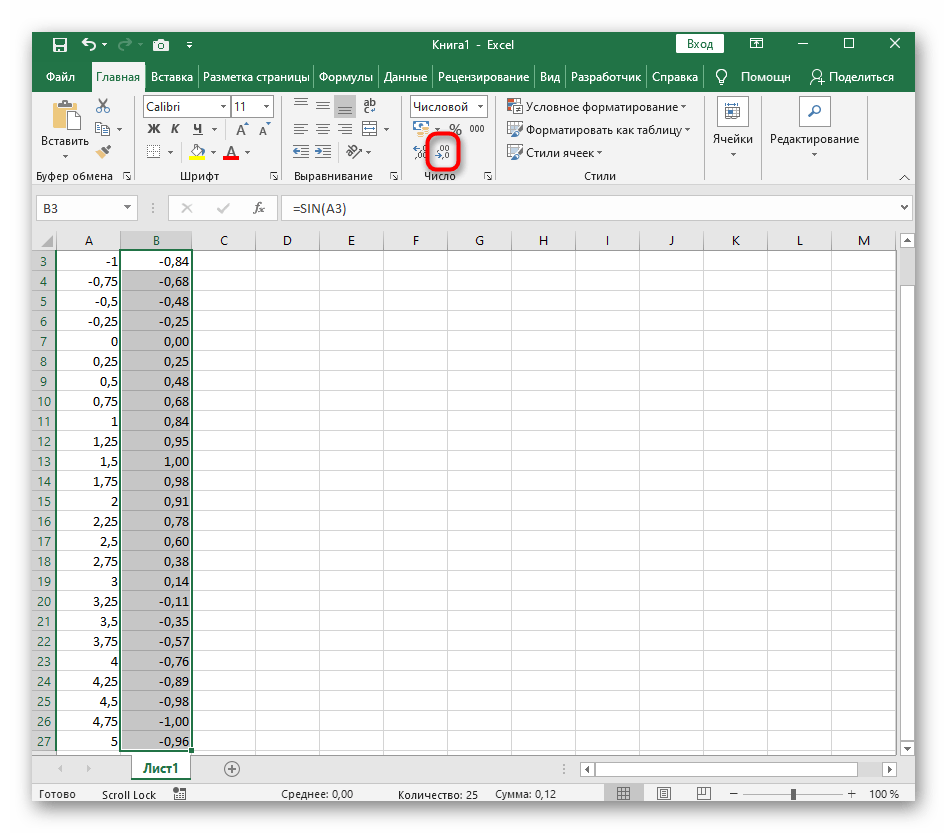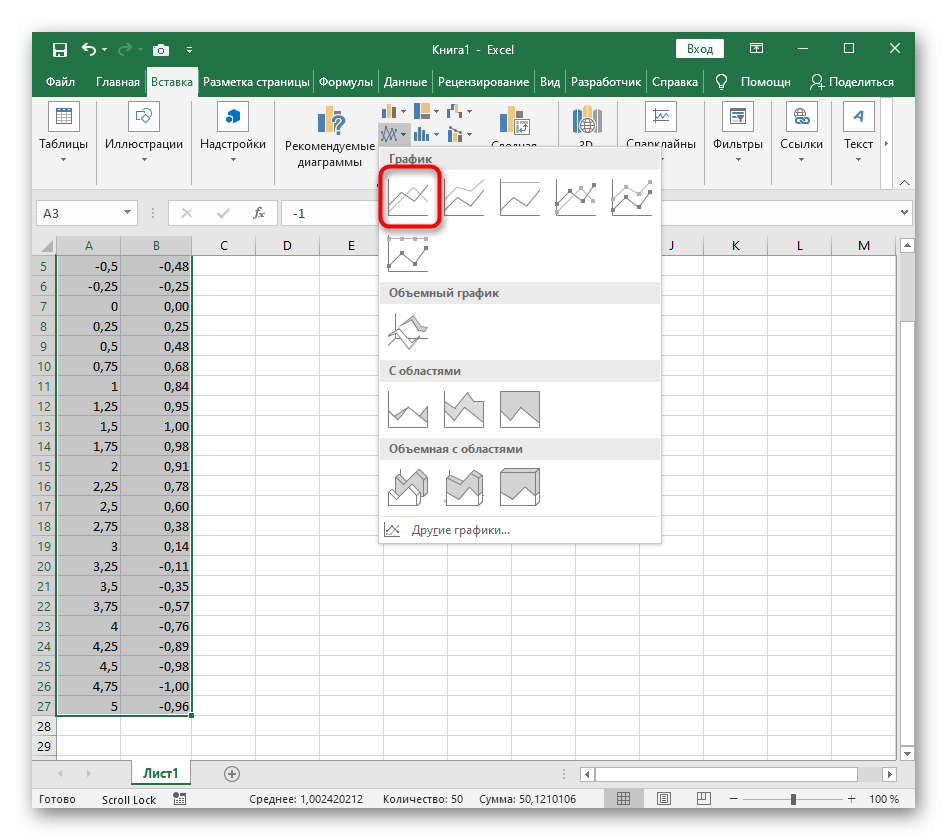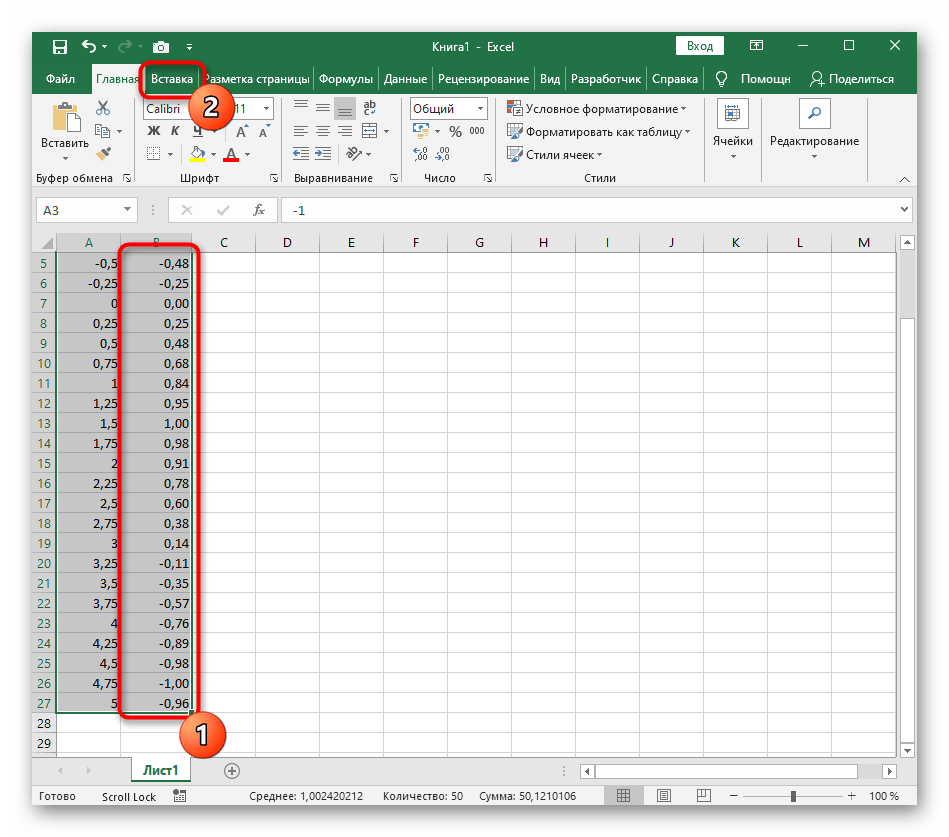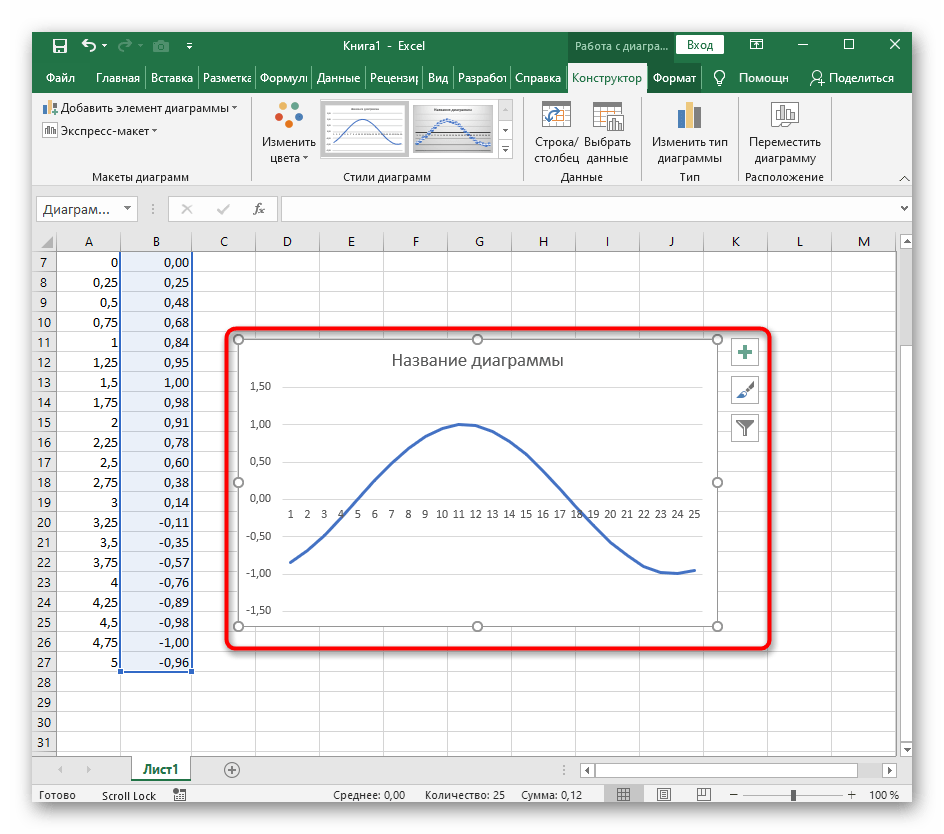Varianta 1: Graf funkce X^2
Jako první příklad pro Excel zvážíme nejpopulárnější funkci F(x)=X^2. Graf této funkce by měl v mnoha případech obsahovat body, což realizujeme při jeho sestavování v budoucnu, ale nyní si rozebere základní složky.
- Vytvořte řádek X, kde uveďte potřebný rozsah čísel pro graf funkce.
- Níže udělejte totéž s Y, ale můžete se obejít i bez ručního výpočtu všech hodnot, navíc to bude pohodlné, pokud nejsou zpočátku zadány a je třeba je vypočítat.
- Klikněte na první buňku a zadejte
=B1^2, což znamená automatické umocnění uvedené buňky na druhou. - Roztáhněte funkci, podržením pravého dolního rohu buňky, a přiveďte tabulku do podoby, která je demonstrována na následujícím snímku obrazovky.
- Rozsah dat pro vytvoření grafu funkce je uveden, což znamená, že jej můžete vybrat a přejít na kartu "Vložení".
- Na ní ihned klikněte na tlačítko "Doporučené diagramy".
- V novém okně přejděte na kartu "Všechny diagramy" a v seznamu najděte "Bodový".
- Bude vyhovovat varianta "Bodový s hladkými křivkami a značkami".
- Po jejím vložení do tabulky si všimněte, že jsme přidali ekvivalentní rozsah záporných a kladných hodnot, abychom získali přibližně standardní zobrazení paraboly.
- Nyní můžete změnit název diagramu a ujistit se, že značky hodnot jsou nastaveny tak, jak je potřeba pro další interakci s tímto grafem.
- Mezi dalšími možnostmi si povšimněte kopírování a přesunu grafu do libovolného textového editoru.Pro tento účel klikněte pravým tlačítkem myši na prázdné místo a z kontextového menu vyberte "Kopírovat".
- Otevřete list v používaném textovém editoru a prostřednictvím stejného kontextového menu vložte graf nebo použijte klávesovou zkratku Ctrl + V.
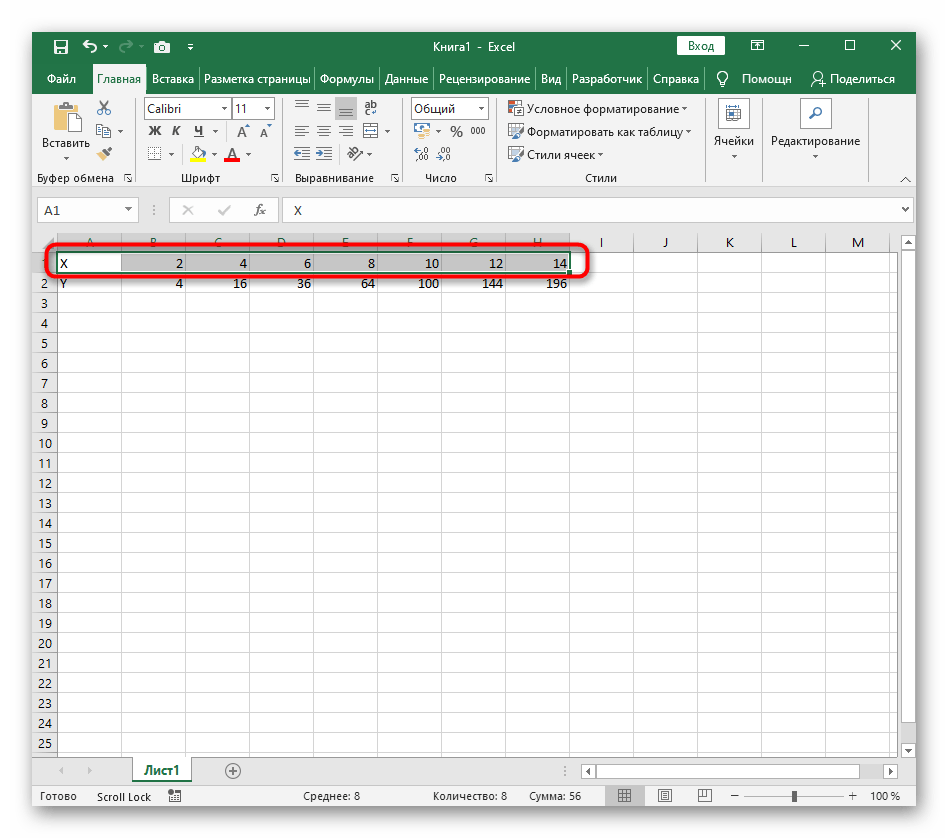
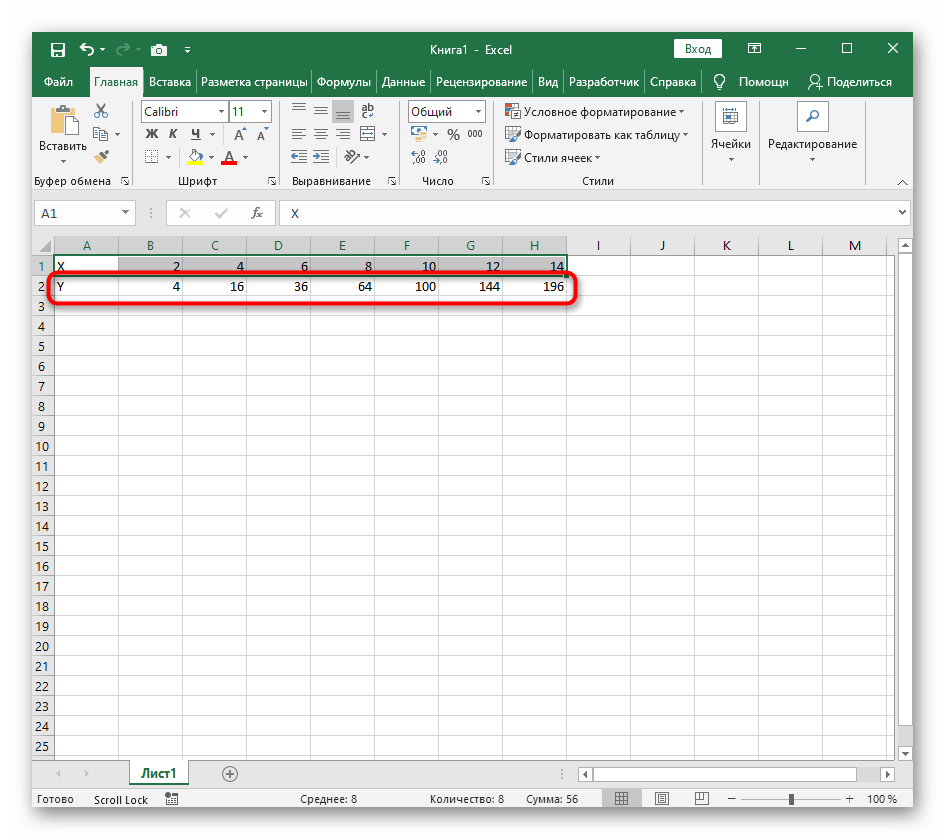
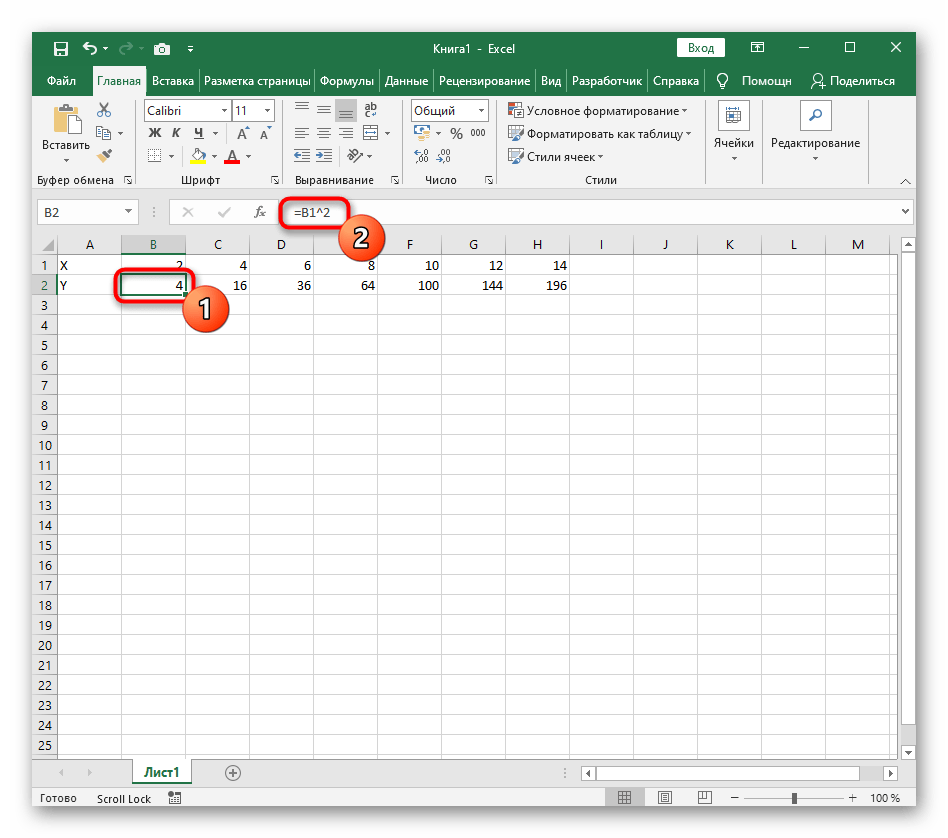
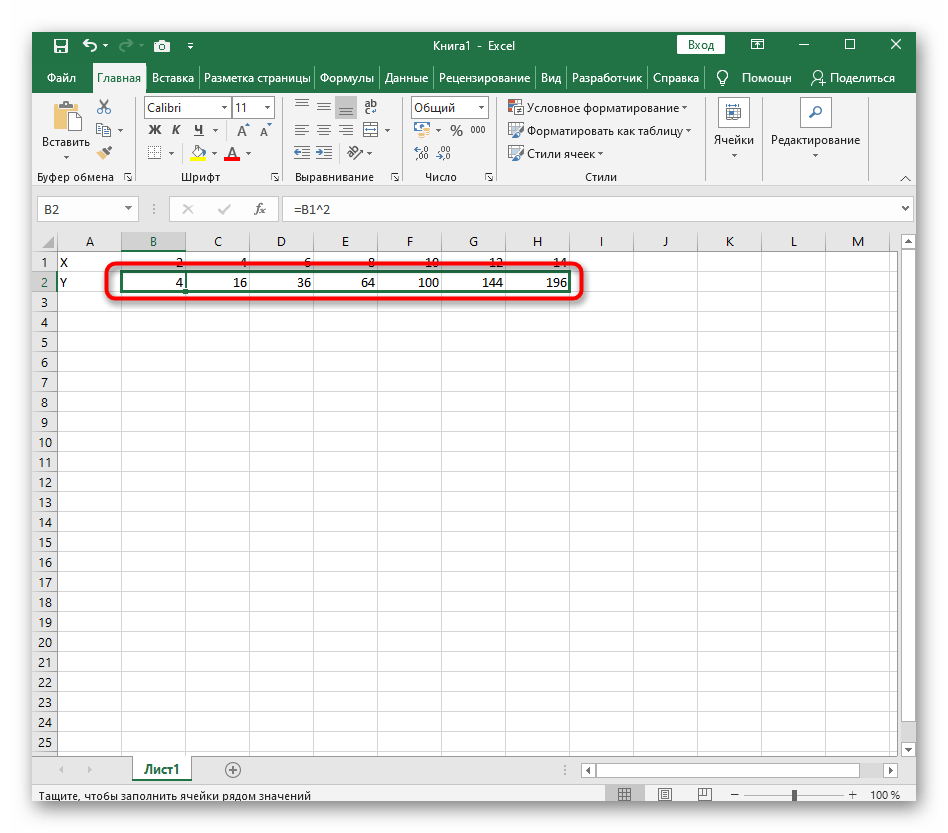
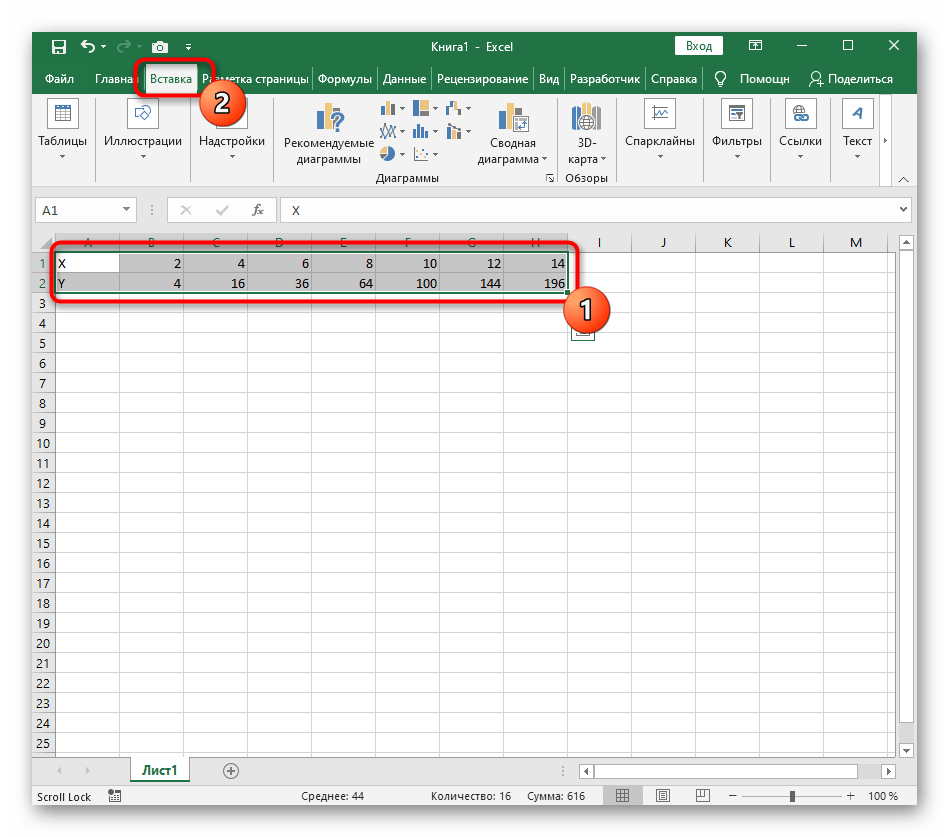
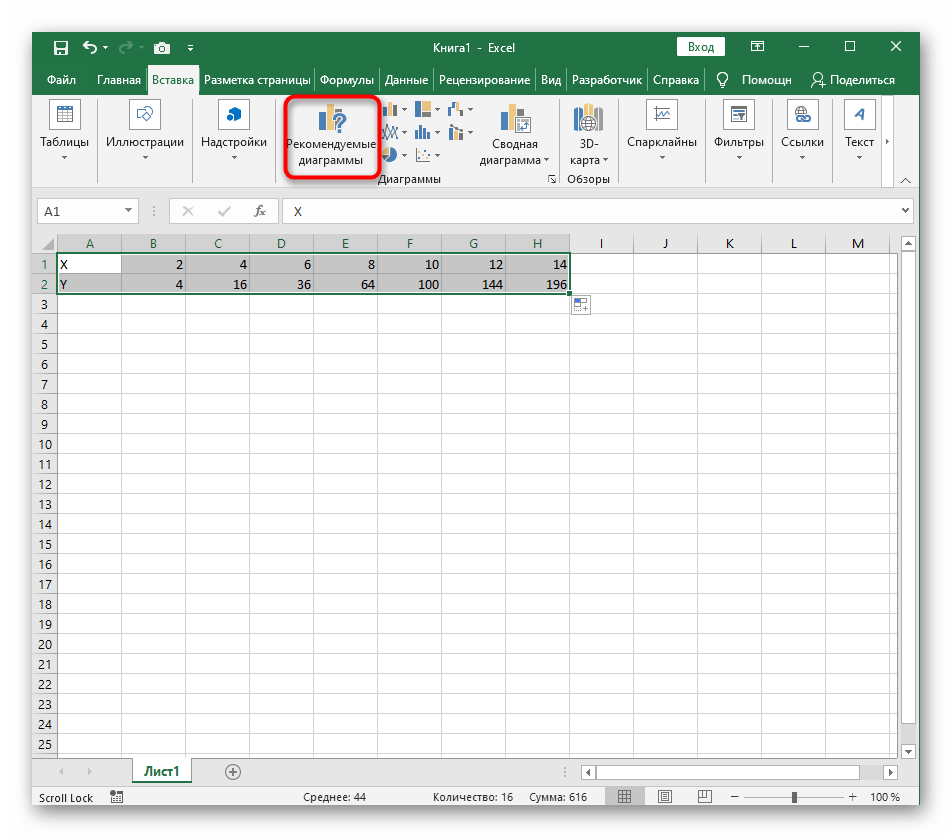
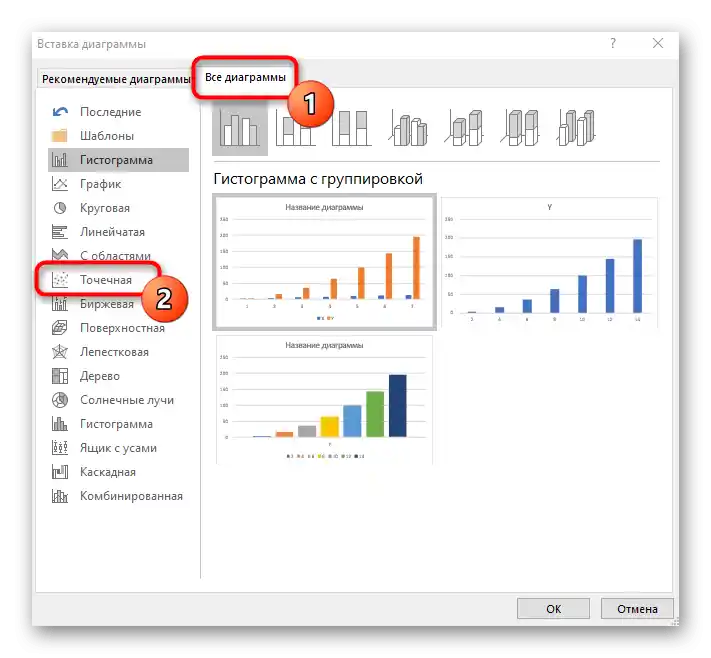
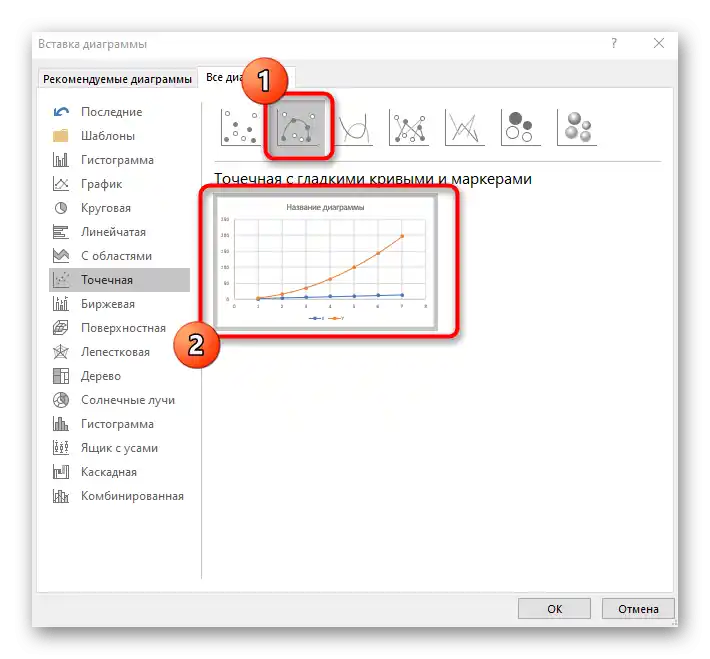
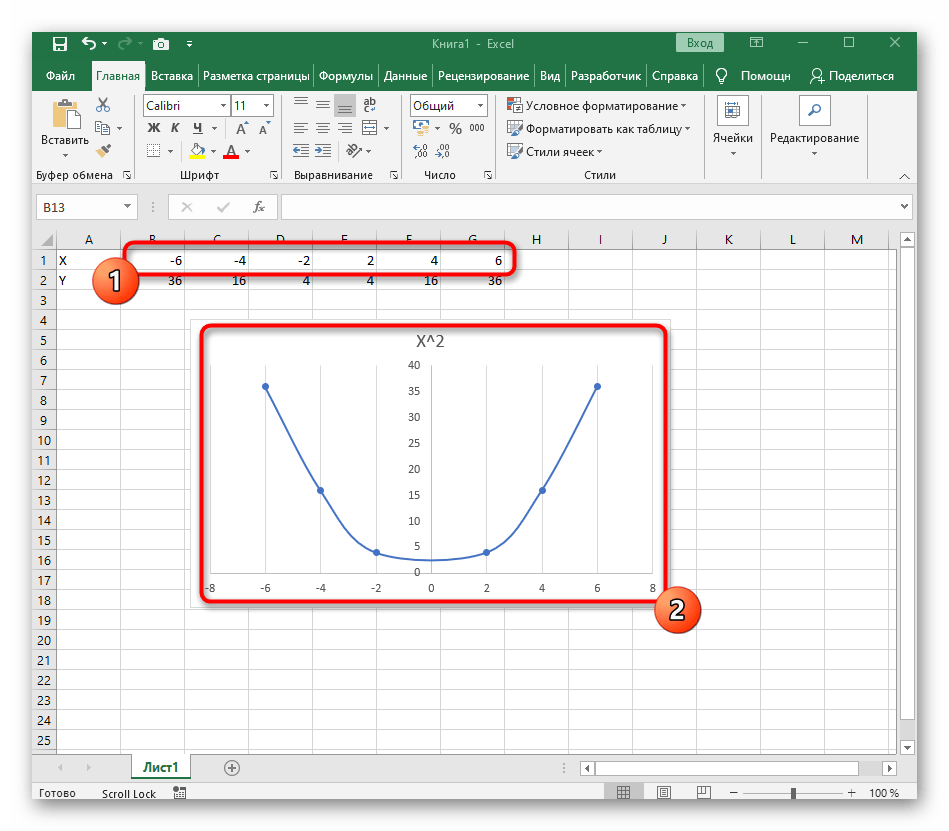
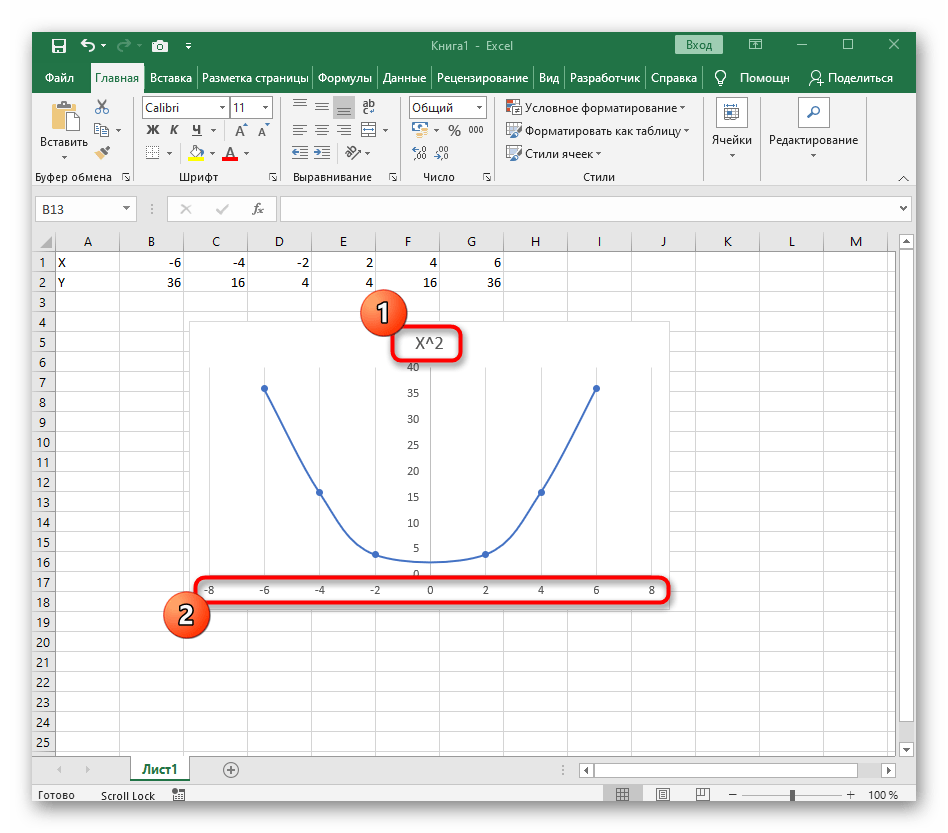
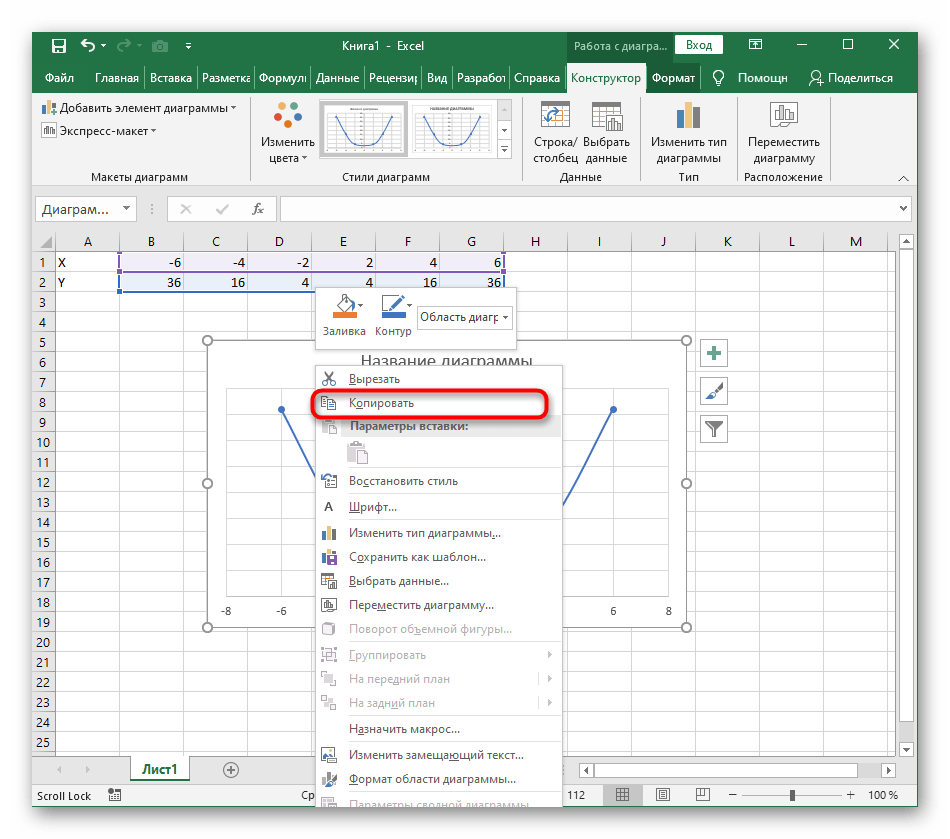
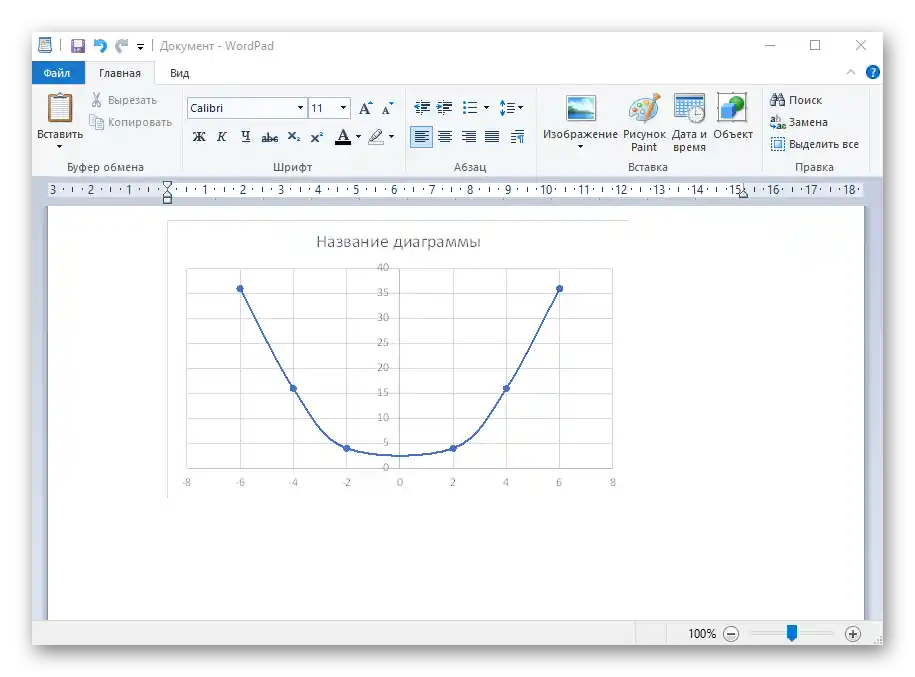
Pokud má být graf bodový, ale funkce neodpovídá uvedenému, sestavte ho přesně ve stejném pořadí, vytvářejte požadované výpočty v tabulce, abyste je optimalizovali a zjednodušili celý proces práce s daty.
Varianta 2: Graf funkce y=sin(x)
Funkcí je velmi mnoho a rozebrat je v rámci tohoto článku je prostě nemožné, proto jako alternativu k předchozí variantě navrhujeme zastavit se u dalšího populárního, ale složitého — y=sin(x). To znamená, že nejprve existuje rozsah hodnot X, poté je třeba spočítat sinus, čemuž bude odpovídat Y. V tom také pomůže vytvořená tabulka, ze které pak postavíme graf funkce.
- Pro pohodlí uveďte všechny potřebné informace na listu v Excelu. To bude sama funkce sin(x), interval hodnot od -1 do 5 a jejich krok vážící 0.25.
- Vytvořte hned dva sloupce — X a Y, kam budete zapisovat data.
- Zapište si sami první dvě nebo tři hodnoty s uvedeným krokem.
- Dále natáhněte sloupec s X stejně, jako obvykle natahujete funkce, abyste automaticky nevyplnili každý krok.
- Přejděte ke sloupci Y a zadejte funkci
=SIN(, a jako číslo uveďte první hodnotu X. - Samotná funkce automaticky spočítá sinus zadaného čísla.
- Natáhněte sloupec přesně tak, jak bylo ukázáno dříve.
- Pokud je po desetinné čárce příliš mnoho číslic, snižte přesnost několikrát stisknutím příslušného tlačítka.
- Vyberte sloupec s Y a přejděte na kartu "Vložení".
- Vytvořte standardní graf rozbalením rozbalovacího menu.
- Graf funkce od y=sin(x) byl úspěšně vytvořen a zobrazuje se správně.Upravte jeho název a zobrazené kroky pro snadnější pochopení.